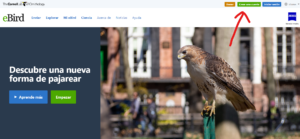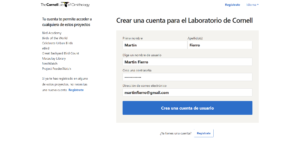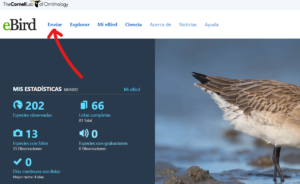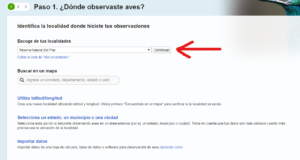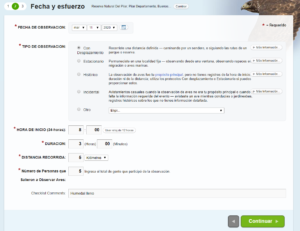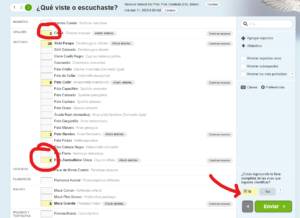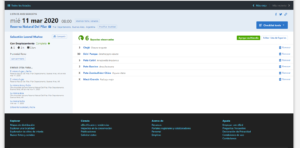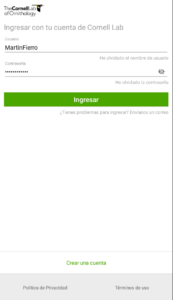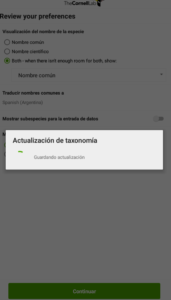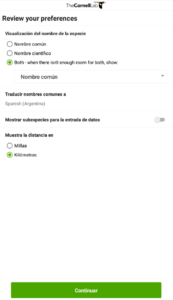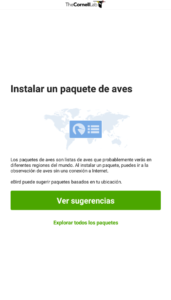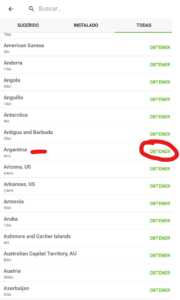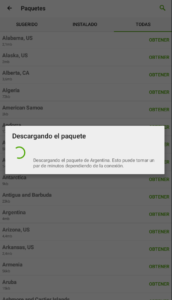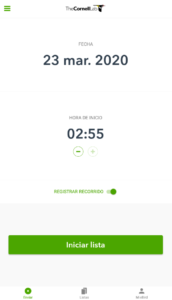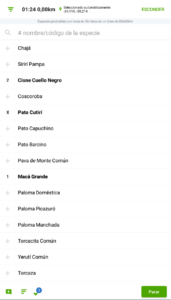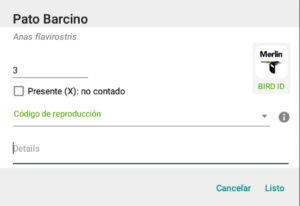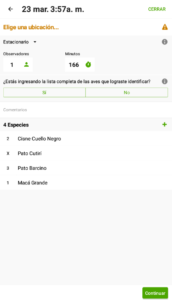Hasta hace poco tiempo, los datos que se usaban en ciencia eran recolectados exclusivamente por científicos. Desde la expansión de internet, se fue democratizando de a poco la recolección de datos, dando la posibilidad de tener una mayor cantidad de información de manera más rápida.
Es en este escenario, que sitios como eBird, iNaturalist o Ecoregistros toman importancia, donde los ciudadanos podemos subir nuestras observaciones para aportar al conocimiento global de las especies y su distribución.
Hoy te vamos a mostrar cómo colaborar subiendo datos a eBird, que es la plataforma que usamos desde el COA Pico de Plata.
¿Cómo crear una cuenta en eBird?
Para hacerlo desde el navegador de la PC o del celular, seguir estos pasos. Si lo vamos a hacer desde la app de eBird, vamos a la sección “usar eBird desde el celular”.
1- Entramos a ebird.org
2- En la esquina superior derecha, vamos al botón que dice “Crear una Cuenta”
3- Ahora llenamos con nuestro Nombre y Apellido. El nombre de usuario es lo que van a usar otros usuarios para ponerse en contacto con nosotros y lo que vamos a usar para iniciar sesión, así que conviene que sea fácil de recordar. La dirección de correo electrónico debe ser alguna que usemos normalmente. Ésta servirá como método alternativo para ingresar a nuestra cuenta y allí se enviarán datos importantes con respecto a eBird. Si llega a haber algún problema con nuestras observaciones, seremos contactados vía mail a esta dirección.
4- Listo. A partir de ahora podemos entrar a eBird con nuestro nombre de usuario y contraseña
Usar eBird desde la PC
1- Ingresar a ebird.com
2- Buscar el botón de inicio de sesión arriba a la derecha. Llenar con nuestros datos y tocar en el botón “Registrate”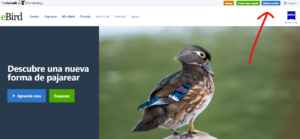
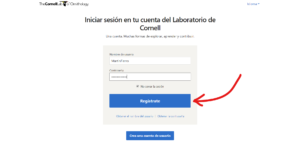
3- Automáticamente volvemos a la página de inicio, pero esta vez aparecerán nuestras estadísticas. Ahí vamos a “Enviar”
4- Seleccionamos la localidad donde hicimos la observación. Nuestra lista de localidades irá creciendo a medida que vayamos a más lugares a observar. Si es la primera vez, vamos a tener que seleccionar una localidad en el mapa.
Una vez seleccionada tocamos continuar
5- Indicamos la fecha en la que fue realizada la observación y seleccionamos el tipo de observación. Si es una salida normal, donde recorremos un sendero, lo más común es que sea “Con desplazamiento”. Si la observación la hacemos desde un punto fijo casi sin movernos o en el jardín de nuestra casa, elegimos “estacionario”. Los otros tipos están descritos al lado de cada opción. Al seleccionar una opción aparecen nuevos campos para llenar. Si desconocemos alguno de los datos o no aplican, podemos probar seleccionando otro tipo de observación.
6- Aparece una lista de especies probables para la zona que marcamos. Si fue posible contar la cantidad de individuos, llenamos con ese número o con un número aproximado (generalmente usado para redondear cuando son bandadas muy grandes). Si no fue posible contar la cantidad de individuos, porque no era nuestro objetivo o porque sólo lo escuchamos, se escribe una “X“. Para finalizar, seleccionamos si estamos ingresando la lista completa. El único motivo para marcar que “No” es que queramos subir sólo una o algunas especies que nos parecen relevantes cuando en realidad vimos muchas.
7- Una vez finalizada la lista, tocamos “Enviar” y se nos muestra la lista, que podrá editarse más adelante.
Usar eBird desde el celular
1- Instalar la app desde la Play Store para Android o desde la App Store para iOS
2- Abrir la app. La primera vez aparece una introducción que podemos ir leyendo si apretamos el botón “Continuar”. Sino tocamos “Skip” que aparece arriba a la derecha.
3- Llegamos a la pantalla de inicio de sesión y llenamos con nuestro nombre de usuario y contraseña ya creados anteriormente y tocamos en “Ingresar”. Si no lo habíamos creado antes, seleccionamos la opción de “crear cuenta” y seguimos las instrucciones.
4- Esperamos la actualización de taxonomía y seleccionamos nuestras preferencias. Recomendamos dejar las opciones como se muestran en la imagen y presionamos Continuar.
5- Deberemos descargar el la lista de especies de Argentina. Presionamos en “Explorar todos los paquetes”, buscamos “Argentina” y presionamos “Obtener”.
6- Ya tenemos todo configurado. A partir de ahora empieza la parte que vamos a hacer SIEMPRE. En la pantalla principal, elegimos “Iniciar Lista”.
7- Completamos la lista. Si tocamos en el “+” situado a la izquierda del nombre de la especie, vamos sumando individuos de a uno. Sino podemos presionar sobre el nombre de la especie y agregar el número de individuos manualmente o seleccionar la casilla “Presente (X): no contado” si es que no pudimos contar la cantidad de individuos. En este momento también podemos agregar comentarios o indicar si los individuos observados estaban teniendo algún comportamiento reproductivo.
8- Una vez terminada la observación. Tocamos el botón “Parar” y nos preguntará si queremos seguir pajareando o finalizamos el recorrido. Seleccionamos “Finalizar recorrido”. Luego seleccionamos la localidad donde realizamos la observación, la cantidad de observadores, si es la lista completa de especies que logramos identificar, agregamos comentarios si fuera necesario y seleccionamos “Continuar” para terminar de enviar la lista.